Verwijder Crypt0L0cker virus (Verwijdering Instructies) - 2017 update
Crypt0L0cker virus Verwijdering Handleiding
Wat is Crypt0L0cker-virus?
De modus operandi van het Crypt0L0cker-virus
Het Crypt0L0cker virus, ook wel Crypt0L0cker-gijzelsoftware genoemd, is een kwaadaardige computerinfectie waar computergebruikers goed voor moeten uitkijken. Het is een bijgewerkte versie van de TorrentLocker-gijzelsoftware, en het verbergt zich achter de naam van een van de meest gevaarlijke computervirussen ter wereld: CryptoLocker. Het verschil is dat Crypt0L0cker de O’s in zijn naam heeft vervangen door nullen. Dit virus verspreidt zich viae-mail als een Trojaans paard: het schadelijke uitvoerende bestand komt meestal in de computer van gebruikers vermomd als een beveiligd document, bijvoorbeeld als snelheidsovertreding of een factuur. Het enige doel van deze PC-dreiging is het infiltreren van het computersysteem van het slachtoffer en het coderen van bestanden die erin zijn opgeslagen. De Crypt0L0cker-malware scant alle systeemmappen en lokaliseert relevante gegevens, waaronder muziekbestanden, video's, foto's, documenten en andere soorten bestanden en codeert ze vervolgens met een geavanceerd encryptiealgoritme. Zodra de bestanden zijn versleuteld, kan de gebruiker ze niet meer gebruiken.
Wat gebeurt er nu?
Nadat het codeerproces is uitgevoerd, deponeert het Crypt0L0cker-losgeldvirus een DECRYPT_INSTRUCTIONS-bestand op de computer, in .html en .txt formaten. Dit bestand informeert de gebruiker dat zijn bestanden door een virus zijn versleuteld en dat de enige manier om het Crypt0L0cker-decryptietool te krijgen is om een losgeld aan de cybercriminelen te betalen. Deze oplichterseisen 2,2 Bitcoin, wat momenteel gelijk is aan ongeveer US$ 5430. We denken echter dat de cybercriminelen de sleutel helaas niet zullen geven nadat gebruikers het losgeld hebben betaald, omdat gebruikers al op zoek zijn naar oplossingen voor Crypt0L0cker-bestandsherstel en “Crypt0L0cker recuperar” op verschillende online forums. Daarom raden we u aan om het losgeld niet te betalen, omdat u dan naast uw bestanden ook nog een aanzienlijke hoeveelheid geld kunt verliezen. Hoewel computerdeskundigen hun best doen om de Crypt0L0cker-decodeerder te vinden, is een dergelijke tool helaas nog niet gevonden. We raden u aan om dit virus zonder een seconde te aarzelen van uw systeem te verwijderen, omdat er nauwelijks hoop bestaat om uw bestanden te herstellen (tenzij u een back-up heeft). U kunt Crypt0L0cker verwijderen met FortectIntego anti-spyware software.
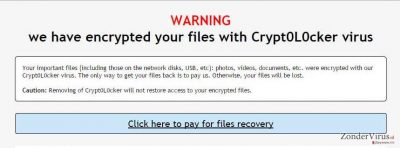
Hoe kan Crypt0L0cker mijn computer hacken?
Slachtoffers rapporteren dat deze gijzelsoftware zich verspreidt via misleidende e-mails die zich voordoen als kennisgevingen van de overheid. Zoals we al hebben vermeld, kunnen deze e-mails eruit zien als snelheidsovertredingen en soortgelijke meldingen. We raden u aan om dergelijke brieven zorgvuldig te inspecteren. Als een bericht vol type of grammaticale fouten zit, is er een grote kans dat het nep is. Ook moet u altijd aandacht besteden aan de afzender en, als u enige zorg en/of vermoeden heeft, de bestanden die aan dergelijke e-mails zijn gekoppeldniet openen of downloaden. Ook is het bekend dat virussen zoals gijzelsoftware ook worden verspreid worden vervalste alarmmeldingen. Als er uit het niets een bericht op uw computer verschijnt datvol staat met informatie die bijna te mooi is om waar te zijn (bijvoorbeeld: “U heeft een iPad gewonnen” of “U bent de gelukkige bezoeker”), moet udat negeren omdat uw computer door daarop te klikken gemakkelijk kan wordengeïnfiltreerd door een virus zoals dit. Uiteraard is het moeilijk om er niet achter te komen dat deze bedreiging uw computer heeft geïnfiltreerd omdat het in slechts een paar seconden bepaalde voorbestemde bestanden heeft versleutelt.
Als u het dreigbericht van Crypt0L0cker al heeft ontvangen, waarin wordt aangegeven dat uw bestanden zijn versleuteld, en als u uw foto's, muziekbestanden of andere relevante bestanden en documenten niet meer kunt openen, betekent dit dat uw computer besmet is geraakt met dit virus. We raden u aan omonmiddellijk met de verwijdering van Crypt0L0cker te starten. Als u niet weet hoe u dat moet doen, ga dan door naar de volgende pagina.
Hoe verwijdert u de Crypt0L0cker-gijzelsoftware en decodeert u uw bestanden?
Er is maar één anti-Crypt0L0cker-remedie: databack-ups. We raden de computergebruikers ten zeerste aan om regelmatig kopieën van belangrijke bestanden te maken en deze naar een extern opslagapparaat te exporteren en dit apparaat losgekoppeld van de computer te bewaren. Als u uw bestanden op dergelijke apparaten opslaat, kunt u ze herstellen als het Crypt0L0cker-virus of een andere schadelijke computerbedreiging uw computer binnensluipt. Als u geen back-ups heeft, raden we u aan om de volgende bestandsherstelprogramma's te testen: R-Studio of Photorec. Daarnaast kunt u dit decryptieprogramma van Kaspersky Lab uitproberen .
Voordat u bestanden probeert te herstellen die doorde Crypt0L0cker-malware zijn gecodeerd,moet u de schadelijke bestanden die met dit virus verband houden, uitsluiten. U kunt de hieronder vermelde verwijderingsinstructies voor Crypt0L0cker gebruiken, maar we raden u niet aan om dit virus handmatig te verwijderen, tenzij u een zeer ervaren computergebruiker bent. Als u nog nooit eerder met soortgelijke virussen in aanraking bent geweest, raden we u aan om deze taak over te laten aan een krachtige software tegen malware en Crypt0L0cker.exe en gerelateerde bestanden automatisch te verwijderen.
Manuele Crypt0L0cker virus Verwijdering Handleiding
Gijzelsoftware: handmatig gijzelsoftware verwijderen in veilige modus
Belangrijk! →
Een handmatige verwijdering gids zou te ingewikkeld kunnen zijn voor occasionele computergebruikers. Het vereist dat geavanceerde IT-kennis correct worden uitgevoerd (als vitale systeembestanden worden verwijderd of beschadigd, kan dit leiden tot een volledige aantasting van Windows), en het kan ook uren duren om te voltooien. Daarom raden wij je aan de automatische methode hierboven te gebruiken.
Stap 1. Toegang tot veilige modus met netwerken
Handmatige verwijdering van malware kan het beste worden uitgevoerd in de veilige modus.
Windows 7 / Vista / XP
- Klik Start > Afsluiten > Herstart > OK
- Wanneer je computer actief wordt, druk dan op de F8 toets (als dat niet werkt, probeer dan F2, F12, Del, enz. – het hangt allemaal af van je moederbord model) meerdere malen totdat je het Advanced Boot Options venster ziet.
- Selecteer Veilige Modus met Netwerk in de lijst.

Windows 10 / Windows 8
- Klik met de rechtermuisknop op Start en selecteer Instellingen.

- Scroll naar beneden en kies Update & Security.

- Kies Herstel aan de linkerkant van het venster.
- Scroll nu naar beneden naar het onderdeel Geavanceerd opstarten.
- Klik op Nu opnieuw heropstarten.

- Selecteer Probleemoplossing

- Ga naar Geavanceerde opties.

- Selecteer Opstartinstellingen.

- Klik op Herstarten.
- Klik nu op 5 of klik op 5) Veilige modus met Netwerken inschakelen.

Stap 2. Sluit verdachte processen af
Windows Taakbeheer is een handig hulpmiddel dat alle processen toont die op de achtergrond draaien. Als malware een proces uitvoert, moet je het afsluiten:
- Klik op Ctrl + Shift + Esc op je toetsenbord om Windows Taakbeheer te openen.
- Klik op Meer details.

- Scroll naar beneden naar het gedeelte Achtergrond processen en kijk of er iets verdachts is.
- Klik met de rechtermuisknop en selecteer Open bestandslocatie.

- Go back to the process, right-click and pick End Task.

- Verwijder de inhoud van de schadelijke map.
Stap 3. Controleer programma Opstarten
- Klik op Ctrl + Shift + Esc op je toetsenbord om Windows Taakbeheer te openen.
- Ga naar tabblad Opstarten.
- Klik met de rechtermuisknop op het verdachte programma en kies Uitschakelen.

Stap 4. Verwijder virusbestanden
Malware-gerelateerde bestanden kunnen op verschillende plaatsen in je computer worden gevonden. Hier zijn instructies die je kunnen helpen ze te vinden:
- Typ in Windows Zoeken Schijfopruiming in en klik op Enter.

- Selecteer de schijf die je wilt opschonen (C: is standaard je hoofdschijf en is waarschijnlijk de schijf met de schadelijke bestanden).
- Blader door de lijst met te verwijderen bestanden en selecteer het volgende:
Temporary Internet Files
Downloads
Recycle Bin
Temporary files - Kies systeembestanden opschonen.

- Je kunt ook zoeken naar andere schadelijke bestanden die verborgen zijn in de volgende mappen (typ deze items in Windows Zoeken en klik op Enter):
%AppData%
%LocalAppData%
%ProgramData%
%WinDir%
Herstart de pc in normale modus wanneer je klaar bent.
Verwijder Crypt0L0cker door System Restore te gebruiken
-
Stap 1: Herstart je computer in Safe Mode with Command Prompt
Windows 7 / Vista / XP- Klik op Start → Shutdown → Restart → OK.
- Als je pc actief wordt begin dan meerdere keren te drukken op F8 tot je het Advanced Boot Options venster ziet
-
Selecteer Command Prompt uit de lijst

Windows 10 / Windows 8- Druk op de Power knop in het Windows aanmeld scherm. Druk nu op Shift op je toetsenbord en hou ingedrukt, en klik dan op Restart.
- Selecteer nu Troubleshoot → Advanced options → Startup Settings en tenslotte druk op Restart
-
Zodra je pc actief wordt, selecteer je Enable Safe Mode with Command Prompt in het Startup Settings venster

-
Stap 2: Herstel je systeembestanden en instellingen
-
Zodra het Command Prompt venster verschijnt, geef je cd restore in en klik op Enter

-
Typ nu rstrui.exe en klik opnieuw op Enter.

-
Als een nieuw venster verschijnt, klik je op Next en seleteer het herstelpunt dat voor de infiltratie van Crypt0L0cker is. Klik nadien op Next


-
Klik nu op Yes om het systeemherstel te starten

-
Zodra het Command Prompt venster verschijnt, geef je cd restore in en klik op Enter
Tenslotte zou je er steeds moten aan denken om je pc te beschermen tegen crupto-ransomware. Om je pc tegen Crypt0L0cker en andere ransomwares te beschermen, gebruik je best een betrouwbare anti-spyware zoals FortectIntego, SpyHunter 5Combo Cleaner of Malwarebytes
Aanbevolen voor jou
Laat u niet bespioneren door de overheid
De overheid heeft veel problemen met het bijhouden van gebruikersgegevens en het bespioneren van burgers, dus u moet hier rekening mee houden en meer leren over dubieuze informatieverzamelingspraktijken. Vermijd ongewenste tracering door de overheid of spionage door volledig anoniem op het internet te surfen.
U kunt een andere locatie kiezen wanneer u online gaat en toegang krijgen tot eender welk gewenst materiaal, zonder bijzondere inhoudelijke beperkingen. Door gebruik te maken van Private Internet Access VPN, kunt u eenvoudig genieten van een internetverbinding zonder risico's op hacken.
Controleer de informatie die toegankelijk is voor de overheid of elke andere ongewenste partij en surf online zonder bespioneerd te worden. Ook als u niet betrokken bent bij illegale activiteiten of vertrouwen heeft in uw selectie van diensten en platformen, dient u voor uw eigen veiligheid achterdochtig te zijn en voorzorgsmaatregelen te nemen door gebruik te maken van een VPN-dienst.
Back-upbestanden voor later gebruik, in het geval van een malware-aanval
Softwareproblemen als gevolg van malware of direct gegevensverlies door versleuteling kunnen leiden tot problemen met uw apparaat of permanente schade. Als u over goede, actuele back-ups beschikt, kunt u na een dergelijke gebeurtenis gemakkelijk herstellen en weer aan het werk gaan.
Het is van essentieel belang om updates te maken van uw back-ups na eventuele wijzigingen op het apparaat, zodat u terug kunt keren naar het punt waar u aan werkte wanneer malware iets verandert of problemen met het apparaat gegevens- of prestatiecorruptie veroorzaken. Vertrouw op dergelijk gedrag en maak een dagelijkse of wekelijkse back-up van uw bestanden.
Als u beschikt over de vorige versie van elk belangrijk document of project, kunt u frustratie en problemen voorkomen. Het komt goed van pas wanneer malware uit het niets opduikt. Gebruik Data Recovery Pro voor systeemherstel doeleinden.





















